Ubah MKA kepada AAC dengan 4 Alat Terpuji untuk Windows dan Mac
AAC ialah singkatan untuk Pengekodan Audio Lanjutan yang biasanya digunakan untuk memampatkan fail audio digital. Ia mempunyai salah satu prestasi terbaik dari segi mampatan kadar bit rendah yang sangat disyorkan dalam buku audio. Itulah sebab mengapa ramai individu memilih untuk menukar fail audio kepada AAC. Perkara yang sama berlaku apabila anda ingin mencipta buku audio berkualiti tinggi daripada fail MKA. Sekiranya anda tertanya-tanya bagaimana anda boleh tukar MKA kepada AAC, lihat aplikasi teratas berikut.
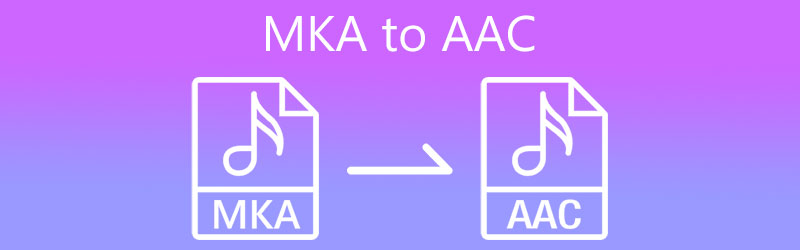
- Bahagian 1. Cara yang Disyorkan untuk Menukar MKA kepada AAC
- Bahagian 2. Cara Lain untuk Menukar MKA kepada AAC
- Bahagian 3. Soalan Lazim MKA kepada AAC
Bahagian 1. Cara yang Disyorkan untuk Menukar MKA kepada AAC
Jika anda ingin menukar MKA kepada AAC menggunakan program profesional, anda tidak perlu melihat lebih jauh Penukar Video Vidmore. Ia mempunyai antara muka mesra pengguna yang walaupun pengguna tangan hijau boleh menukar fail dengan cepat dan mudah. Selain itu, ini serasi sepenuhnya dengan komputer Windows dan Mac yang menawarkan sokongan kepada pelbagai jenis fail termasuk MP3, FLAC, WMA, WAV, OGG dan banyak lagi. Sekiranya anda ingin mengedit fail audio, anda juga boleh memotong, memangkas, membelah dan menggabungkan fail audio menggunakan program ini. Di bawahnya ialah panduan terperinci tentang cara menukar MKA kepada AAC menggunakan aplikasi ini.
Langkah 1. Pasang Penukar MKA ke AAC
Untuk mendapatkan salinan pemasang apl, klik pada Muat turun percuma butang di bawah dan pasang apl dengan mengikut persediaan pada skrin. Selepas itu, lancarkan aplikasi pada komputer anda.
Langkah 2. Import fail MKA
Klik Tambahan butang tanda untuk memuat naik fail MKA sasaran anda. Menekan Bar ruang pada papan kekunci berfungsi untuk memuat naik fail media juga. Secara pilihan, anda boleh memuat naik fail dengan menyeret dan melepaskan fail tersebut.
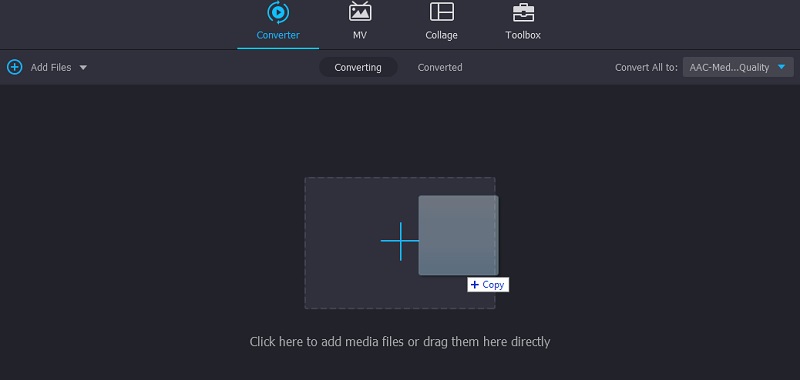
Langkah 3. Pilih format audio
Setelah selesai memuat naik, majukan ke Profil > Audio. Kemudian senarai format audio yang tersedia akan muncul di bahagian kiri tetingkap. Hanya pilih pratetap audio yang sesuai dengan pilihan anda.
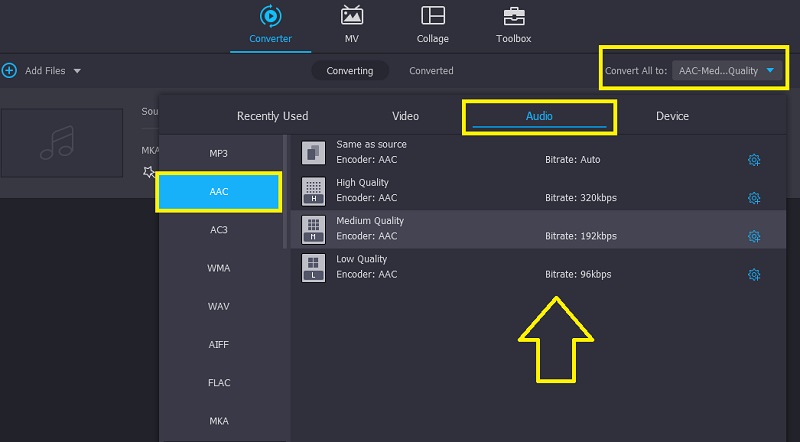
Langkah 4. Tukar MKA kepada AAC
Selepas itu, tetapkan destinasi fail di mana anda boleh mencari fail yang ditukar dengan mudah. Apabila semuanya ditetapkan, klik butang Tukar Semua butang di sudut kanan bawah untuk proses penukaran dimulakan. Dalam beberapa saat, fail akan sedia untuk dimainkan semula.
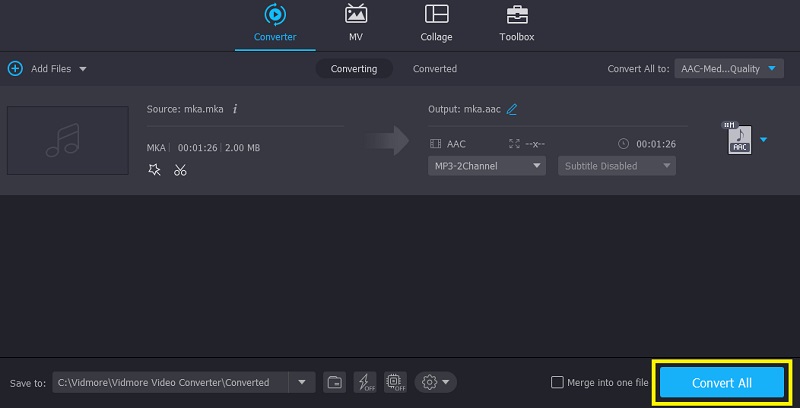
Bahagian 2. Cara Lain untuk Menukar MKA kepada AAC
Anda juga boleh menggunakan kaedah lain selain daripada yang disebutkan di atas. Terdapat aplikasi berasaskan CLI, dan alat dalam talian untuk memenuhi keutamaan setiap pengguna semasa menukar fail audio.
1. Freemake Audio Converter
Freemake Audio Converter menyokong penukaran daripada MKA kepada AAC dan format audio lain termasuk WMA, MP3, FLAC, M4A, dan juga OGG. Apatah lagi ia datang dengan pratetap audio yang boleh diedit supaya anda boleh mencapai output yang anda inginkan. Selain itu, anda boleh membuat pratetap anda sendiri dengan saluran tersuai dan kadar sampel. Untuk menggunakannya, rujuk langkah-langkah yang diberikan.
Langkah 1. Pertama sekali, anda perlu mendapatkan pemasang apl dengan mengakses tapak web rasminya. Selepas memuat turun aplikasi, pasang dan lancarkan alat pada komputer anda.
Langkah 2. Selepas melancarkan alat, muat naik fail MKA dengan mengklik butang Audio. Ia sepatutnya membuka Penjelajah Fail pada komputer anda. Dari sini, cari dan pilih fail MKA sasaran anda.
Langkah 3. Pada bar menu di bahagian bawah antara muka, pilih kepada AAC pilihan, dan tetingkap akan muncul di mana anda akan dapat menukar output audio.
Langkah 4. Pada tetingkap yang sama, tetapkan destinasi fail untuk fail yang ditukar dan tekan butang Tukarkan butang untuk memulakan proses.
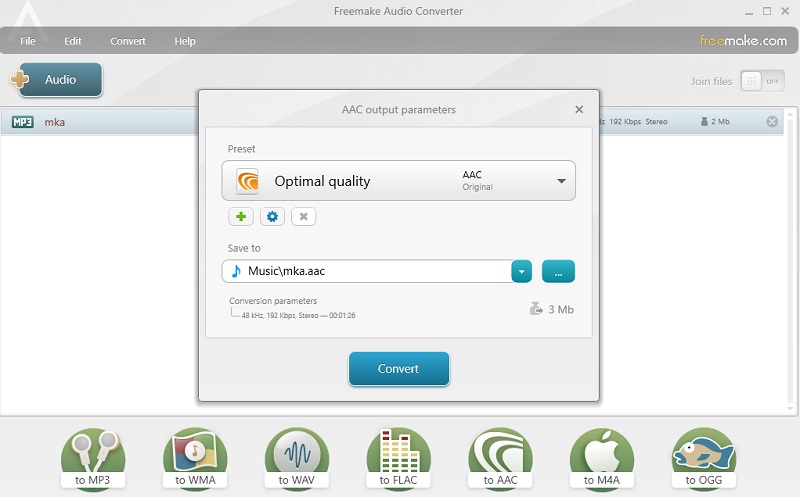
2. FFmpeg
Tidak seperti program yang disebutkan di atas, FFmpeg berjalan pada antara muka baris arahan. Ini bermakna daripada berinteraksi dengan GUI, pengguna akan menggunakan arahan untuk menukar MKA kepada AAC. Namun begitu, ia boleh melakukan kerja dengan berkesan dan cekap. Selain itu, ia juga memberi kuasa kepada pengguna untuk merakam dan menstrim pelbagai kandungan digital. Berikut ialah panduan ringkas untuk penukaran FFmpeg MKA kepada AAC.
Langkah 1. Latihan yang sama, dapatkan pemasang program dan pasangkannya pada komputer anda.
Langkah 2. Selepas pemasangan, buka Arahan prompt dan kemudian jalankan FFmpeg untuk menyemak sama ada ia berjaya dipasang.
Langkah 3. Kali ini navigasi ke folder di mana fail MKA terletak menggunakan arahan CMD. Sebaik sahaja anda mencapai folder, taip arahan ffmpeg -i input.mka output.aac dan tekan Masukkan kunci.
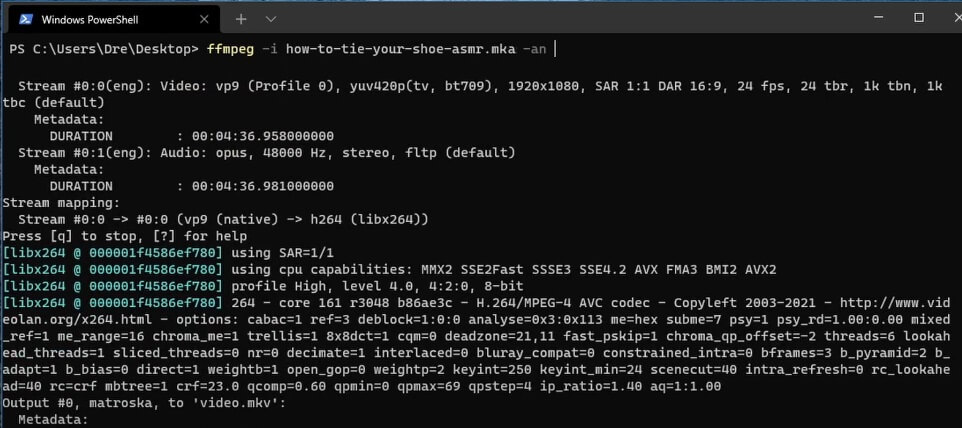
Bahagian 3. Soalan Lazim MKA kepada AAC
Bagaimana untuk membuat fail audio AAC?
Anda boleh mencipta fail AAC daripada mana-mana fail bunyi menggunakan kaedah penukaran. Salah satu alat yang disebutkan di atas yang akan memudahkan kerja ini ialah Vidmore. Dengan cara yang sama, anda boleh menggunakan alatan yang diperkenalkan di bahagian akhir jika anda rasa senang untuk menukar dalam talian atau anda terbiasa dengan apl berasaskan CLI.
Mana yang lebih baik, FLAC atau AAC?
Apabila ia datang kepada saiz fail, AAC jelas lebih kecil. Namun dari segi kualiti bunyi, adalah selamat untuk mengatakan bahawa FLAC mempunyai kualiti bunyi yang sangat baik.
Adakah fail dengan sambungan .mka dianggap sebagai fail binari?
Fail binari dicirikan oleh keperluan perisian yang sepadan untuk membaca dan menggunakannya. Sama seperti untuk MKA yang boleh dimainkan menggunakan perisian penyuntingan audio atau pemain muzik.
Kesimpulannya
Secara keseluruhan, penyelesaian yang disemak mampu membantu anda tukar MKA kepada AAC. Anda boleh menggunakan perisian desktop, apl berasaskan teks atau kaedah dalam talian bergantung pada permintaan penukaran anda.


